谷歌浏览器设置屏蔽侵扰性广告的方法
2023-07-13 11:43:02作者:极光下载站
谷歌浏览器是我们常常需要使用到的一款搜索软件,我们可以在该浏览器中进行访问自己需要的网站和网页内容,我们在访问网页的过程中,有些时候会有一些侵犯性的广告弹出,那么我们可以通过进入到设置窗口中将侵犯性广告功能开启,那么当你在浏览网页的时候,如果检测到当前网页有侵犯性的广告弹出的话,就会进行自动屏蔽操作,这样让你能够拥有一个清澈的浏览页面,下方是关于如何使用谷歌浏览器屏蔽侵犯性广告的具体操作方法,如果你需要的情况下可以看看方法教程,希望对大家有所帮助。
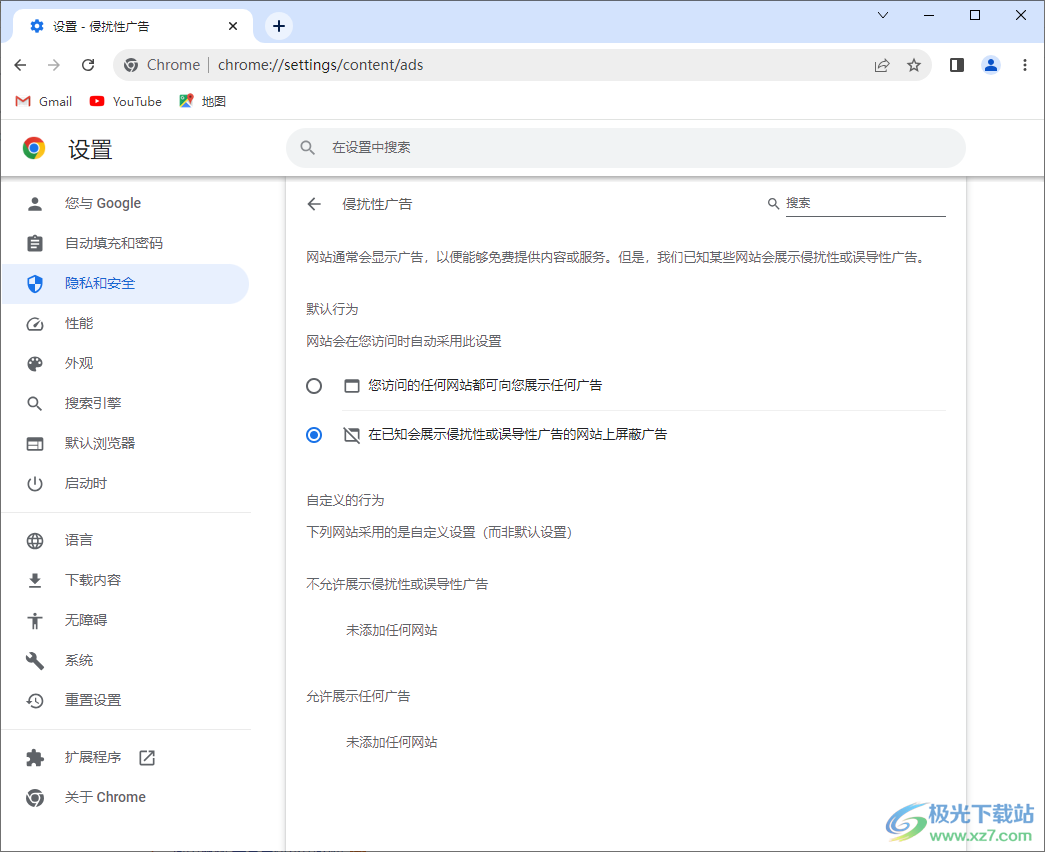
方法步骤
1.将谷歌浏览器打开之后,直接将鼠标移动到右上角的三个点图标的位置。
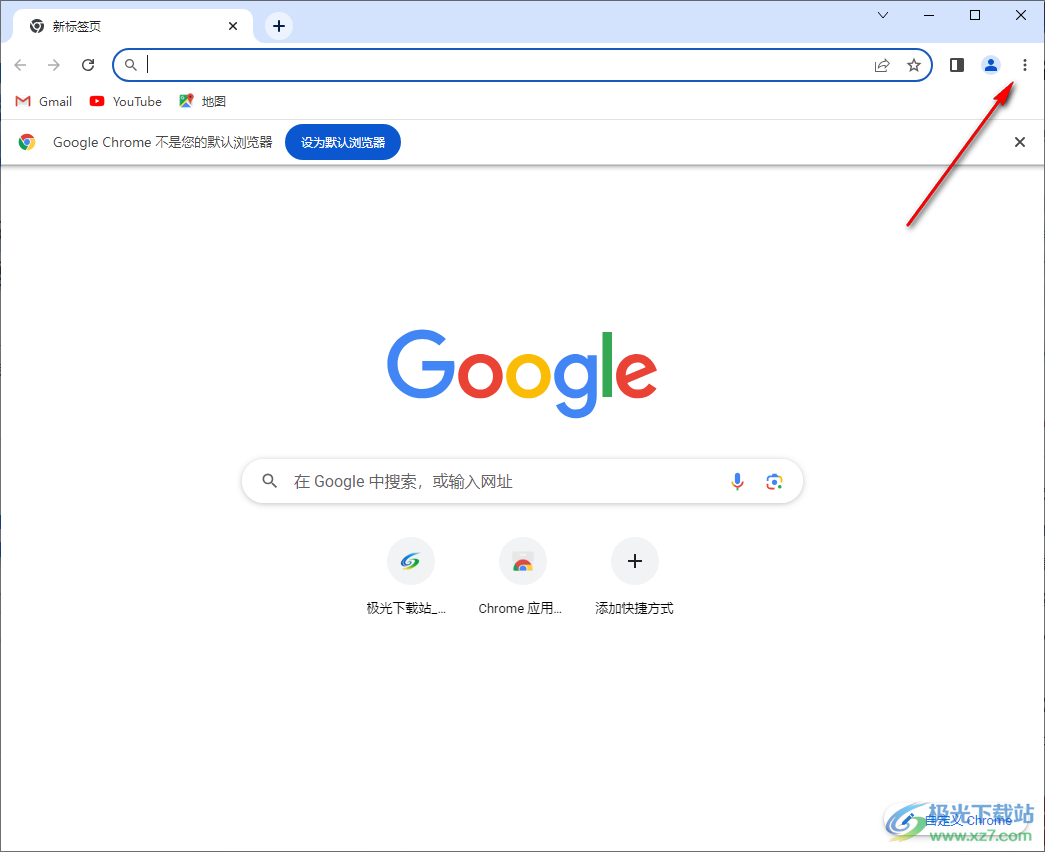
2.将三个点图标点击打开之后,就会在下方出现一个子选项窗口,我们在该窗口中点击【设置】选项进入。
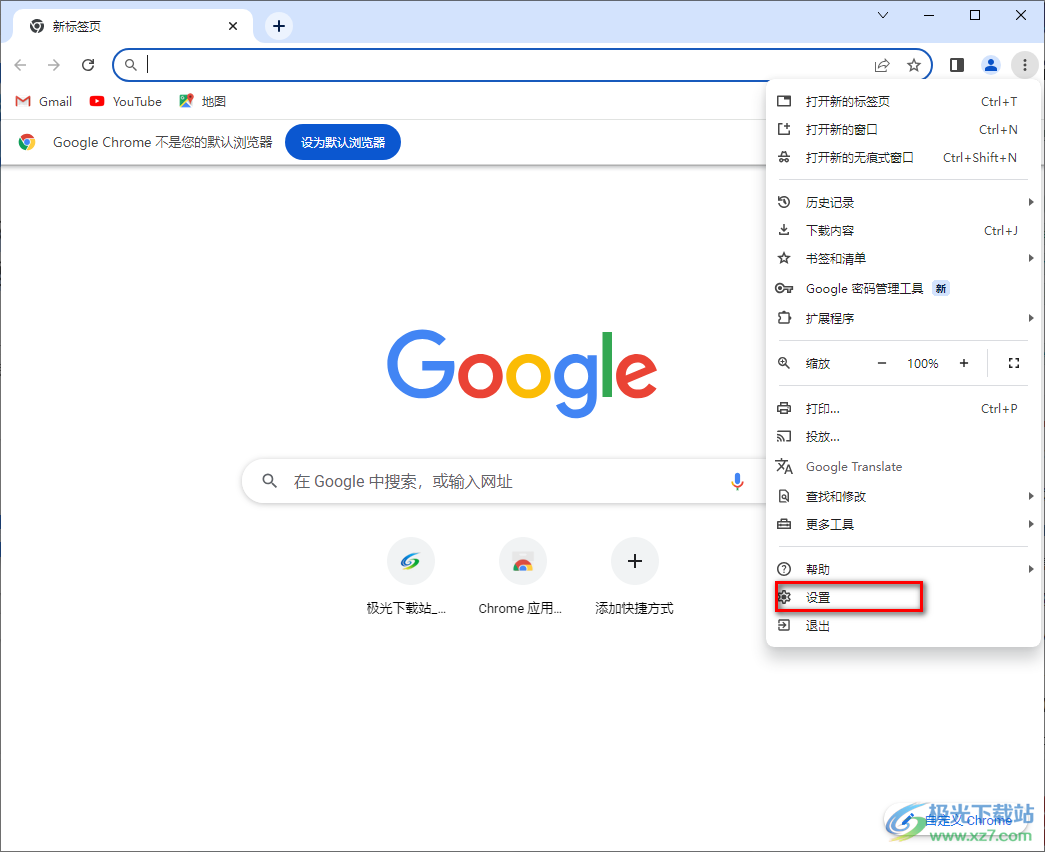
3.随后,我们需要在左侧的导航栏中将【隐私与安全】选项卡点击打开,接着用鼠标左键滑动右侧页面,找到【网站设置】进入。

4.进入之后,在右侧的页面中,仍需要用鼠标滚轮进行滑动,找到【更多内容设置】,点击该选项打开。
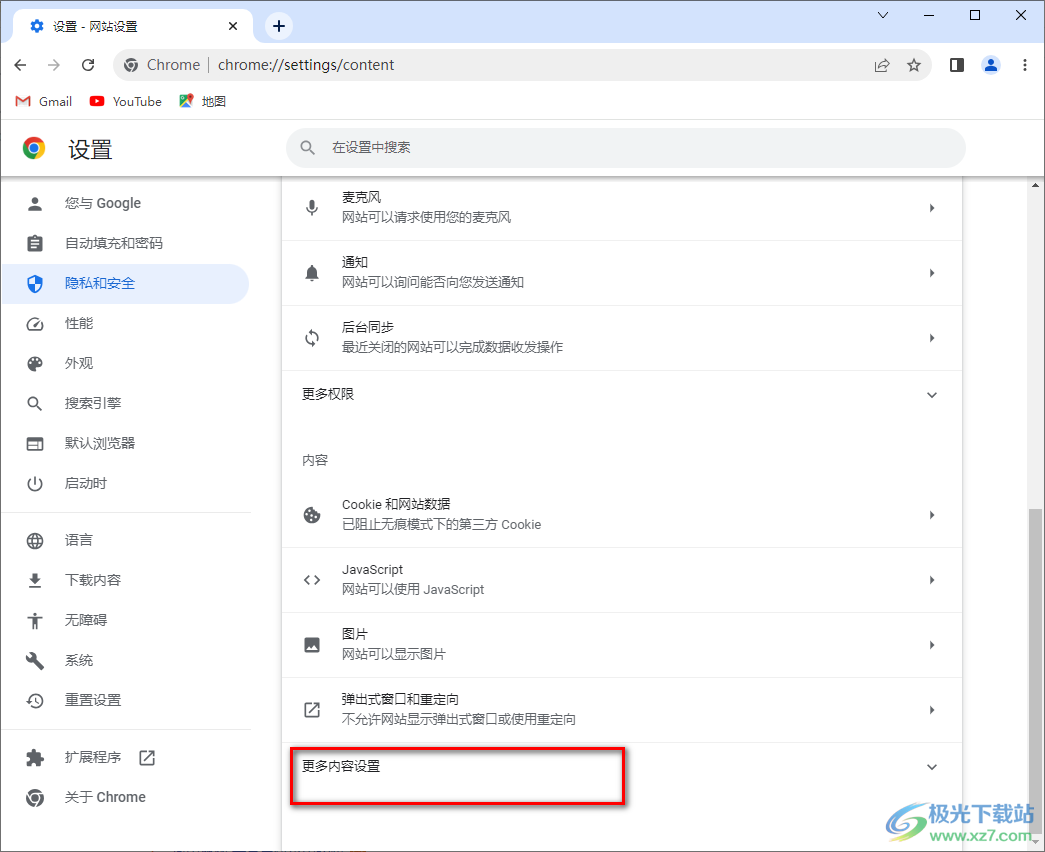
5.这时,我们在更多设置下,即可查看到【侵扰性广告】选项,点击该选项进入到设置页面中。
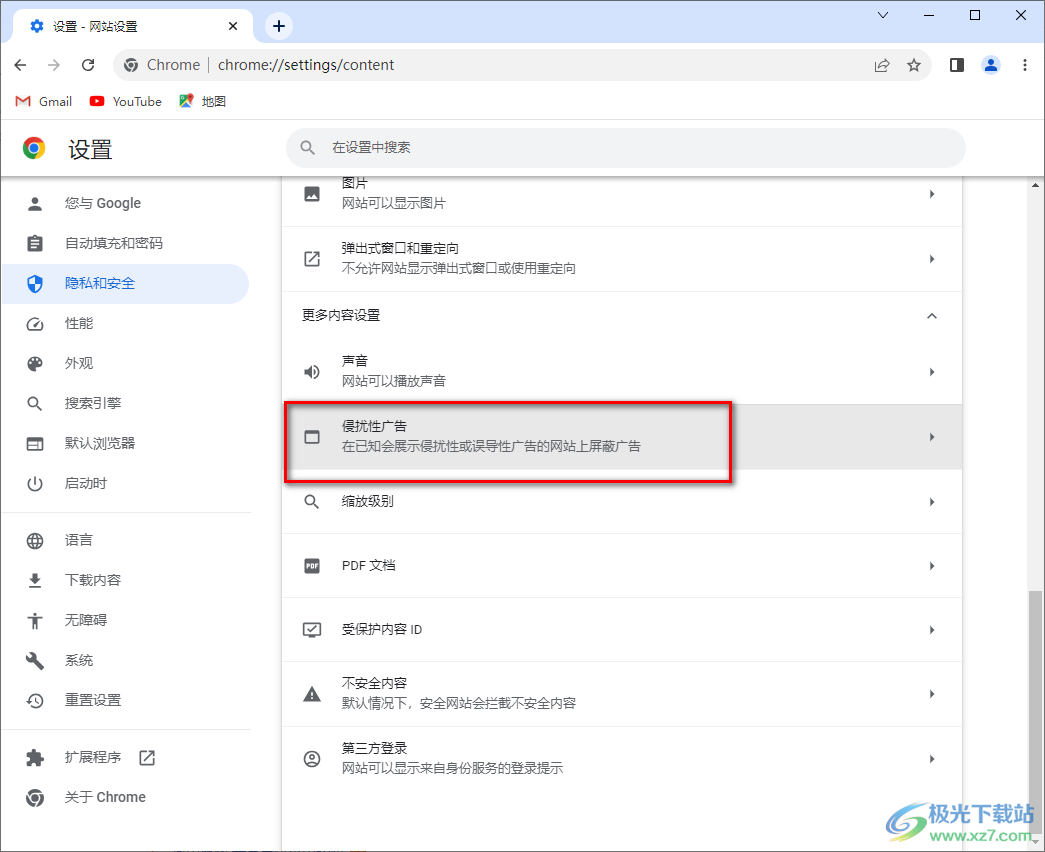
6.之后,我们在打开的窗口中将【在已知会展示侵扰性或误导性广告的网站上屏蔽广告】选项进行勾选即可。
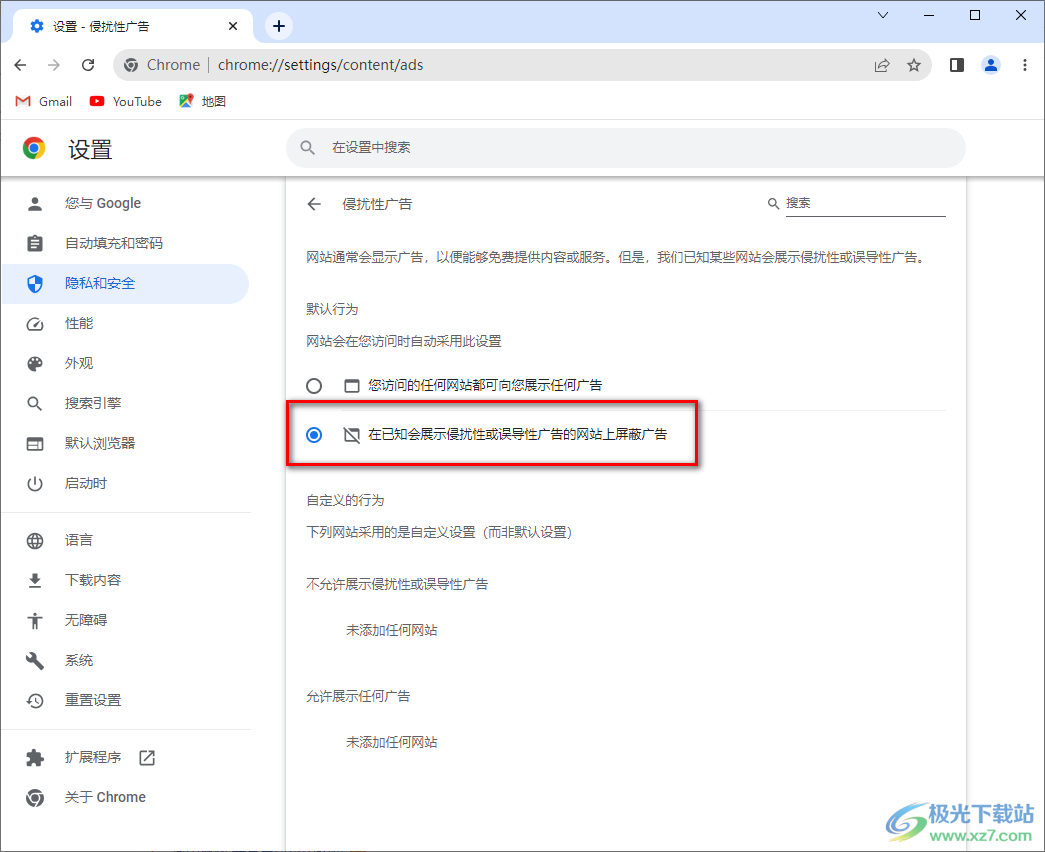
以上就是关于如何使用谷歌浏览器屏蔽侵扰性广告的具体操作方法,当你在进行网页的浏览过程中,出现了很多有侵扰性或者误导性的广告,那么你可以在网站设置窗口中检查一下是否启用了侵扰性广告功能,感兴趣的话可以操作试试。
